
Instalar bluetooth en Windows 11: guía completa
hace 1 día
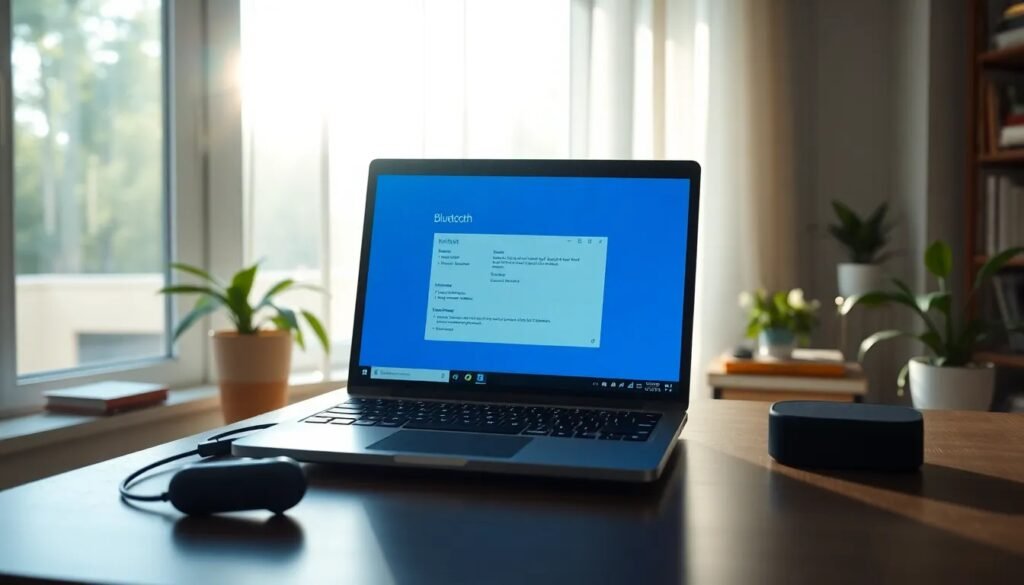
Si te preguntas cómo instalar Bluetooth en Windows 11, has llegado al lugar correcto. La conectividad Bluetooth permite emparejar dispositivos de manera rápida y sencilla, facilitando la comunicación entre ellos. En esta guía, te mostraremos los pasos necesarios para activar, instalar y solucionar problemas de Bluetooth en tu sistema operativo.
Bluetooth es una tecnología esencial hoy en día, ya que nos permite conectar dispositivos como auriculares, impresoras y teclados sin necesidad de cables. Aquí te enseñaremos cómo gestionar esta función en Windows 11.
- Activar o desactivar Bluetooth en Windows
- ¿Cómo instalar Bluetooth en Windows 11?
- ¿Cómo solucionar problemas de Bluetooth en Windows 11?
- ¿Dónde encontrar el controlador de Bluetooth para Windows 11?
- ¿Cómo emparejar un dispositivo Bluetooth en Windows?
- ¿Cómo ejecutar el solucionador de problemas de Bluetooth de Windows?
- ¿Qué hacer si Bluetooth no aparece en Windows 11?
- Preguntas frecuentes sobre la instalación de Bluetooth en Windows 11
Activar o desactivar Bluetooth en Windows
Activar o desactivar Bluetooth en Windows 11 es un proceso sencillo que puedes realizar desde la configuración del sistema. Para hacerlo, sigue estos pasos:
- Haz clic en el icono de Inicio y selecciona Configuración.
- Dirígete a la sección de Dispositivos.
- En el panel izquierdo, selecciona Bluetooth y otros dispositivos.
- Activa o desactiva el interruptor de Bluetooth según lo desees.
También puedes acceder rápidamente a esta función desde la barra de tareas. Simplemente haz clic en el icono de Bluetooth y activa o desactiva la opción. Si el icono no está visible, es posible que necesites agregarlo a la barra de tareas.
Asegúrate de que tu dispositivo soporta Bluetooth. Si no es así, tendrás que considerar la posibilidad de adquirir un adaptador USB externo.
¿Cómo instalar Bluetooth en Windows 11?
Para instalar Bluetooth en Windows 11, sigue estos pasos:
- En primer lugar, verifica que tu dispositivo tenga un adaptador Bluetooth. Puedes consultar las especificaciones de tu hardware.
- Accede a Configuración > Actualización y seguridad > Windows Update y busca actualizaciones. Es posible que se necesite actualizar el controlador.
- Si no aparece, tendrás que instalar el controlador Bluetooth manualmente. Visita el sitio web del fabricante de tu dispositivo y descarga el driver Bluetooth Windows 11.
- Una vez descargado, ejecuta el instalador y sigue las instrucciones en pantalla.
Tras realizar estos pasos, reinicia tu computadora y verifica si Bluetooth está activo. De ser necesario, puedes repetir el proceso para asegurarte de que todo esté en orden.
¿Cómo solucionar problemas de Bluetooth en Windows 11?
Si experimentas problemas de conectividad, aquí te presentamos algunas soluciones comunes:
- Primero, verifica que el dispositivo que deseas emparejar esté encendido y en modo de emparejamiento.
- Accede al Solucionador de problemas de Bluetooth desde la configuración de Windows para detectar y resolver problemas automáticamente.
- También puedes intentar reinstalar el controlador Bluetooth. Ve a Administrador de dispositivos, busca el adaptador Bluetooth y selecciona la opción de desinstalar, luego reinicia tu PC.
Recuerda que, a veces, los problemas pueden ser causados por interferencias de otros dispositivos. Asegúrate de alejar otros aparatos electrónicos que puedan estar causando interferencias.
¿Dónde encontrar el controlador de Bluetooth para Windows 11?
Si necesitas descargar el controlador de Bluetooth, aquí te indicamos cómo hacerlo:
- Visita el sitio web oficial del fabricante de tu computadora o del adaptador Bluetooth.
- Busca la sección de soporte o descargas, y selecciona tu modelo específico.
- Descarga el controlador compatible con Windows 11 y sigue las instrucciones para instalarlo.
En algunos casos, Windows Update puede ayudar a encontrar el controlador automáticamente, así que asegúrate de verificar si hay actualizaciones pendientes.
¿Cómo emparejar un dispositivo Bluetooth en Windows?
Emparejar un dispositivo Bluetooth en Windows 11 es un proceso fácil si sigues estos pasos:
- Activa el Bluetooth en tu computadora como se describió anteriormente.
- Enciende el dispositivo que deseas emparejar y asegúrate de que esté en modo de emparejamiento.
- Desde Configuración, ve a Bluetooth y otros dispositivos y selecciona Agregar Bluetooth u otro dispositivo.
- Elige Bluetooth y selecciona tu dispositivo de la lista que aparece.
- Confirma el emparejamiento, si es necesario, ingresando el código que aparece en ambos dispositivos.
Una vez emparejado, podrás usar el dispositivo de forma inalámbrica. Si tienes problemas para emparejar, verifica que no haya otros dispositivos conectados que puedan causar interferencia.
¿Cómo ejecutar el solucionador de problemas de Bluetooth de Windows?
El solucionador de problemas de Bluetooth es una herramienta útil que puede ayudarte a identificar y corregir problemas de conectividad. Para ejecutarlo, sigue estos pasos:
- Ve a Configuración > Actualización y seguridad > Solucionar problemas.
- Selecciona Otros solucionadores de problemas.
- Busca la opción de Bluetooth y haz clic en Ejecutar.
El sistema realizará un análisis y te ofrecerá soluciones recomendadas. Sigue las instrucciones que te proporcione para resolver cualquier inconveniente.
¿Qué hacer si Bluetooth no aparece en Windows 11?
Si no puedes encontrar la opción de Bluetooth en tu computadora, prueba las siguientes soluciones:
- Verifica que tu hardware sea compatible con Bluetooth. Algunos dispositivos antiguos pueden no tener esta funcionalidad.
- Accede al Administrador de dispositivos y comprueba si hay algún problema con el adaptador Bluetooth.
- Si el adaptador está deshabilitado, habilítalo haciendo clic derecho sobre él.
Si después de estos pasos aún no aparece, considera actualizar o reinstalar el controlador Bluetooth. Esto puede solucionar muchos problemas relacionados con la falta de conectividad.
Preguntas frecuentes sobre la instalación de Bluetooth en Windows 11
¿Cómo poner Bluetooth en Windows 11?
Para poner Bluetooth en Windows 11, dirígete a Configuración, selecciona Dispositivos, y activa Bluetooth desde la sección correspondiente. Asegúrate de que tu hardware soporte esta función. También puedes utilizar el icono de Bluetooth en la barra de tareas para activarlo rápidamente.
¿Cómo instalar Bluetooth en mi PC si no tiene?
Si tu PC no tiene Bluetooth, puedes instalar un adaptador Bluetooth USB. Estos dispositivos son fáciles de usar y generalmente no requieren instalación de software adicional. Simplemente conéctalo a un puerto USB, y Windows debería reconocerlo automáticamente.
¿Por qué mi Bluetooth no aparece en Windows 11?
Si Bluetooth no aparece, puede deberse a un problema con el controlador o a la falta de compatibilidad de hardware. Asegúrate de que el adaptador Bluetooth esté habilitado en el Administrador de dispositivos. Si el hardware es compatible, intenta reinstalar el controlador.
¿Qué hacer si no me aparece el ícono de Bluetooth?
Si no ves el ícono de Bluetooth en la barra de tareas, primero verifica que Bluetooth esté habilitado en la configuración. También puedes intentar reiniciar tu computadora. Si el problema persiste, asegúrate de que el controlador esté instalado correctamente y de que no haya problemas de hardware.
Si quieres profundizar en el tema, te compartimos este video que puede ser útil:
Si quieres conocer otros artículos parecidos a Instalar bluetooth en Windows 11: guía completa puedes visitar la categoría Artículos.
Deja una respuesta






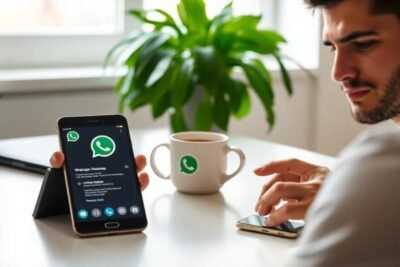




Más Artículos que pueden interesarte